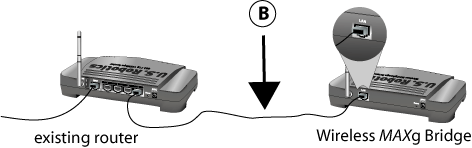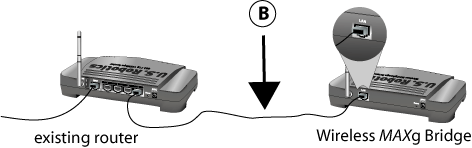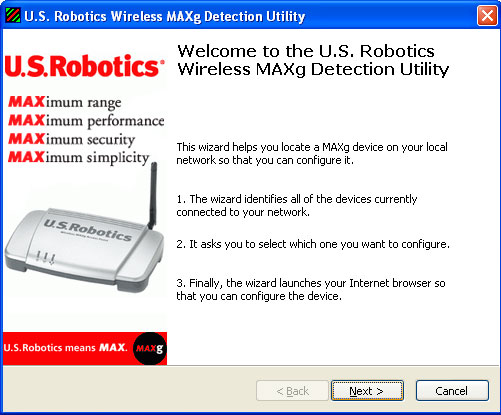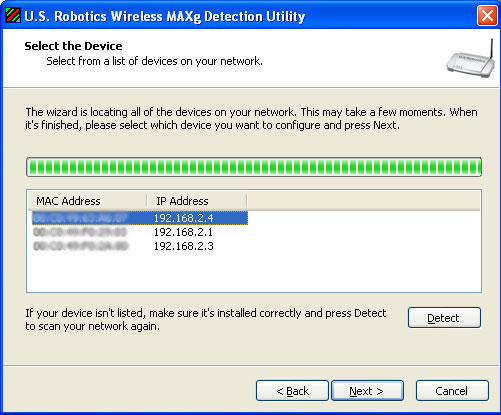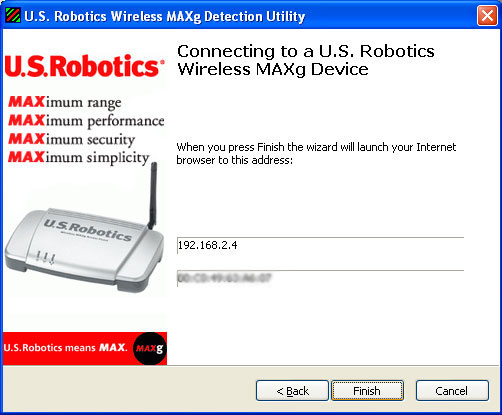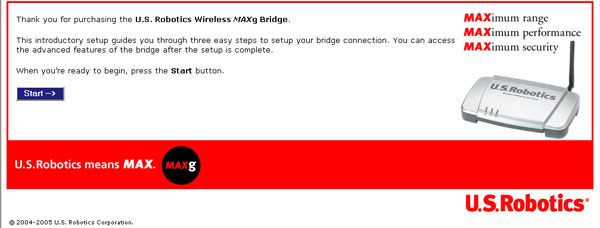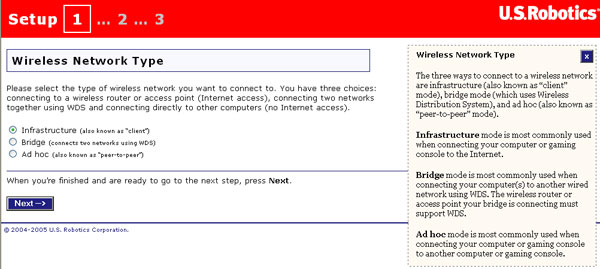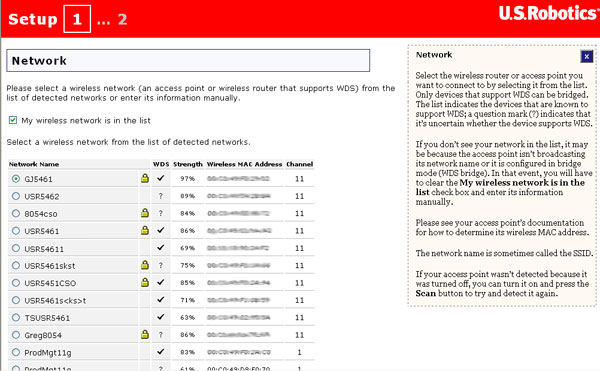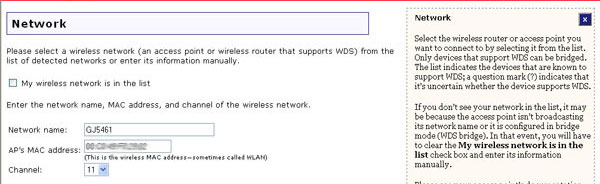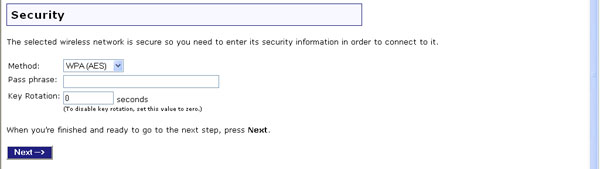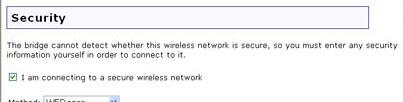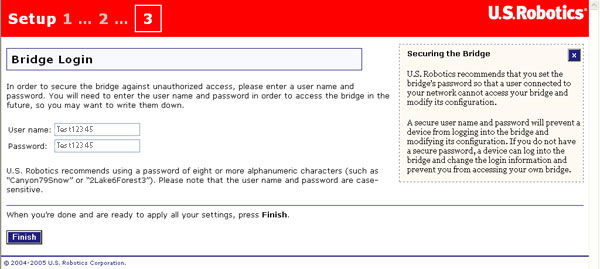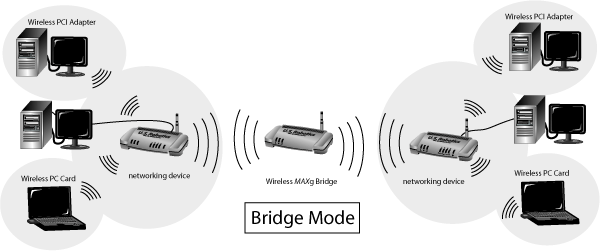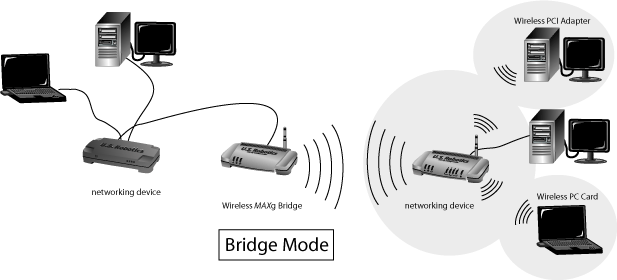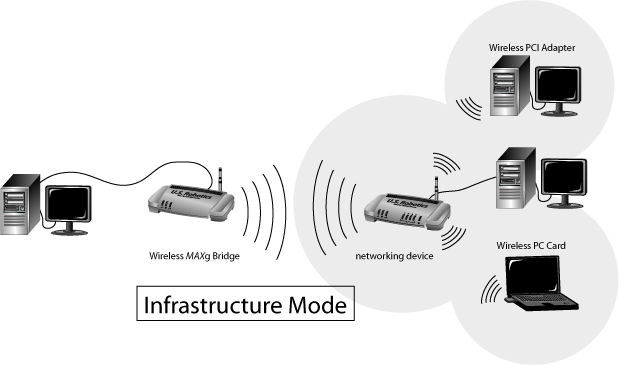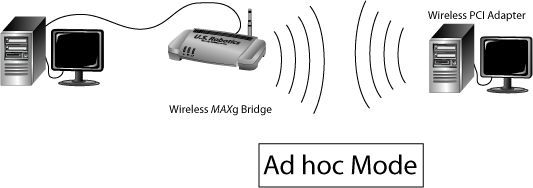Беспроводной мост Wireless MAXg Bridge (USR5432)
Установка
При работе в режиме Bridge (Мост) необходимо использовать беспроводной маршрутизатор или точку доступа, поддерживающую WDS (систему беспроводного распределения). При выборе режима Bridge (Мост) в качестве метода шифрования можно будет указать WPA PSK (AES), WPA PSK (TKIP), WEP Open (Открытая WEP) или WEP Shared (Совместная WEP). При выборе режима Infrastructure (Инфраструктура) в качестве метода шифрования можно будет указать WPA2 PSK (AES), WPA2 PSK (TKIP), WPA PSK (AES), WPA PSK (TKIP), WEP Open (Открытая WEP) или WEP Shared (Совместная WEP). При выборе режима Ad hoc (Прямое подключение) в качестве метода шифрования можно будет указать WEP Open (Открытая WEP) или WEP Shared (Совместная WEP).
Для установки продукта на компьютер необходимо обладать правами администратора.
Перед установкой устройства определите, какая буква используется для обозначения дисковода CD-ROM. Это необходимо знать для установки программного обеспечения.
Примечание. Для получения самой последней информации посетите веб-узел: http://www.usr.com/support
Для получения более подробной информации см. также Руководство пользователя на установочном компакт-диске US Robotics.
Шаг 1. Подключение беспроводного моста Wireless MAXg Bridge
Примечание. Перед размещением беспроводного моста Wireless MAXg Bridge осмотрите на его нижнюю панель и запишите указанные там адреса WLAN и LAN MAC. Они затем потребуются.
- Подсоедините антенну к беспроводному мосту Wireless MAXg Bridge.

- Подсоедините прилагаемый кабель Ethernet к сетевому порту беспроводного моста Wireless MAXg Bridge и сетевого устройства, например маршрутизатора.
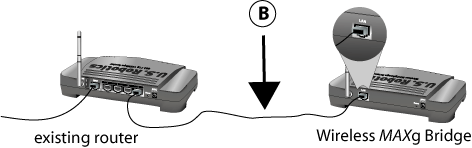
- Подключите блок питания к беспроводному мосту Wireless MAXg Bridge и к стандартной сетевой розетке.
Примечание для пользователей в Великобритании: подключите к адаптеру питания подходящую вилку.

Шаг 2. Размещение моста Bridge в сети
Примечание. Рекомендуется всегда осуществлять конфигурацию беспроводного моста Wireless MAXg Bridge с использованием Ethernet-соединения. В этом случае изменения конфигурации выполняются без изменения свойств плат беспроводного доступа в сети.
Пользователи Windows
- Вставьте установочный компакт-диск US Robotics в дисковод CD-ROM компьютера, подключенного к существующему маршрутизатору. На экране отобразится интерфейс пользователя установочного компакт-диска. Если появится запрос, выберите необходимый язык. Следуйте указаниям на экране для установки и запуска программы обнаружения.
Примечание. Если диск CD-ROM не запускается автоматически, на панели задач Windows нажмите кнопку Пуск, выберите Выполнить и введите D:\setup (или другую букву, обозначающую дисковод CD-ROM), а затем нажмите кнопку OK.
- Когда запустится программа обнаружения, нажмите кнопку Next (Далее).
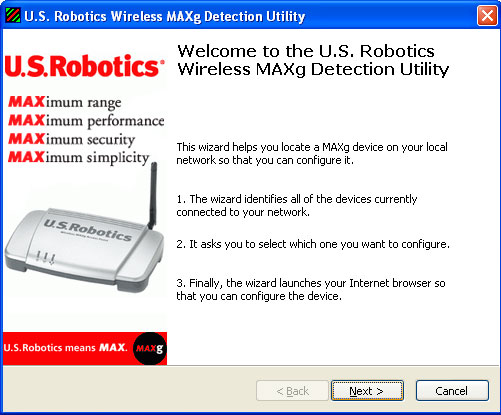
Примечание. Если к компьютеру, на котором запускается программа обнаружения, подсоединено несколько сетевых адаптеров, то потребуется выбрать адаптер, подсоединенный к беспроводной сети. Нажмите кнопку Next (Далее).
- После обнаружения устройств в сети по MAC-адресам LAN определите, какое из них является мостом Bridge. MAC-адрес LAN моста Bridge указан на этикетке, расположенной на нижней панели моста Bridge. Если MAC-адрес LAN моста Bridge не отображается, убедитесь, что устройство правильно подсоединено, и нажмите кнопку Detect (Обнаружить), чтобы выполнить повторный поиск в сети. Выберите MAC-адрес LAN для моста Bridge и нажмите кнопку Next (Далее).
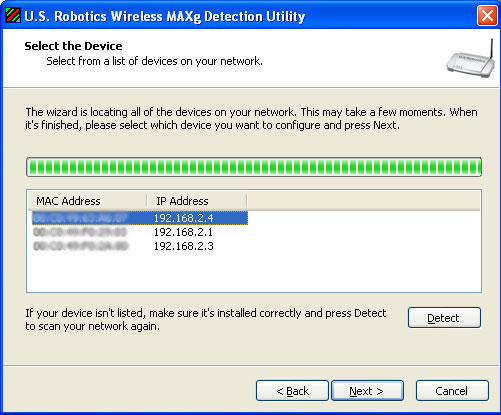
- Нажмите кнопку Finish (Готово) для запуска веб-интерфейса пользователя в новом окне обозревателя и закрытия программы обнаружения.
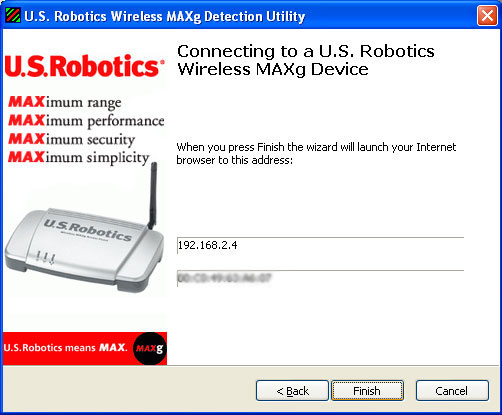
Пользователи Macintosh и Linux
- Сетевое устройство, к которому подключен мост Bridge, вероятно, имеет некоторый веб-интерфейс пользователя, в котором можно просмотреть список клиентов. Чтобы узнать, как просмотреть эти сведения, см. документацию по сетевому устройству.
- После того как будет найден список клиентов, найдите мост Bridge. Это можно сделать, сравнив MAC-адрес LAN, указанный на этикетке на нижней панели моста Bridge, с тем, который указан в списке клиентов. Запишите IP-адрес моста Bridge для дальнейшего использования.
- Запустите обозреватель, введите IP-адрес моста Bridge и нажмите клавишу Enter. При этом откроется веб-интерфейс пользователя моста Bridge. Если не удается подключиться к мосту Bridge, убедитесь, что все соединения являются безопасными и указаны правильно.
Шаг 3. Настройка беспроводного моста Wireless MAXg Bridge
- Чтобы начать процедуру мастера установки, нажмите кнопку Start (Начать).
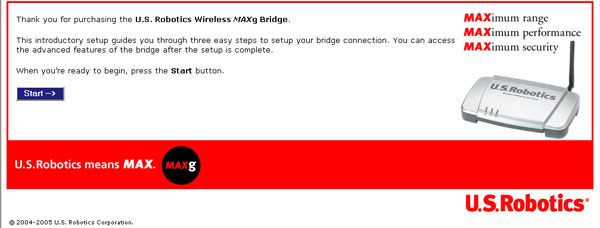
- В первую очередь необходимо выбрать Wireless Network Type (Тип беспроводной
сети): Infrastucture (Инфраструктура), Bridge (Мост) или Ad
hoc (Прямое подключение). Если беспроводной мост Wireless MAXg Bridge
будет использоваться для подключения компьютера или другого сетевого устройства
к существующей беспроводной сети, выберите Infrastucture (Инфраструктура).
Если беспроводной мост Wireless MAXg Bridge будет использоваться для соединения
двух сетей WDS, выберите Bridge (Мост). Если беспроводной мост Wireless
MAXg Bridge будет использоваться для подключения компьютера напрямую к другому
компьютеру, поддерживающему беспроводное соединение, выберите Ad hoc
(Прямое подключение). После выбора типа сети нажмите кнопку Next (Далее).
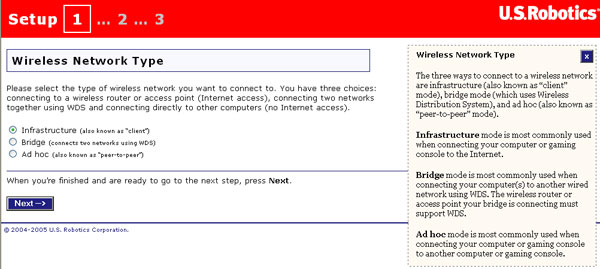
- После этого необходимо выбрать имя сети (SSID) устройства беспроводной связи,
к которому подключается мост Bridge. Если имя сети (SSID) соответствующего
устройства беспроводной связи не отображается, нажмите кнопку Scan
(Сканировать) для проведения нового поиска в области.
Bridge mode Примечание. При выборе беспроводного маршрутизатора или
точки доступа для подключения убедитесь, что выбранное устройство поддерживает
WDS.
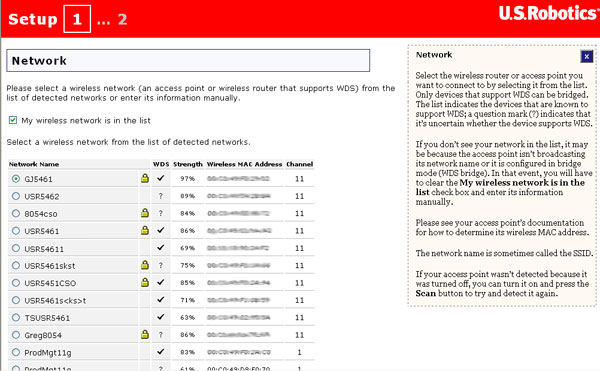
Если требуемое сетевое устройство по-прежнему отсутствует в списке или не
передает имя сети (SSID), снимите флажок My wireless network is
in the list/My wireless network is broadcasting its network name (Беспроводная
сеть передает имя сети) и введите данные сетевого устройства вручную. Потребуется
ввести имя сети, MAC-адрес и правильный канал существующей беспроводной сети.
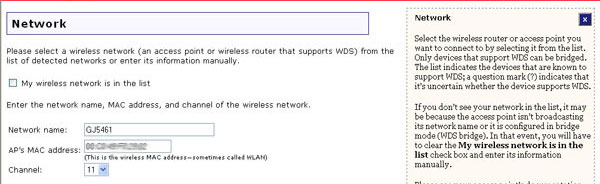
- Затем потребуется указать Method (Метод обеспечения безопасности),
Pass phrase (Кодовая фраза) или Key (Ключ безопасности) в зависимости
от выбранного параметра WPA PSK или WEP. Эти параметры безопасности должны
совпадать с параметрами устройства беспроводной связи, к которому подключается
мост Bridge. Мост Bridge поддерживает WPA2 только в режиме Infrastucture (Инфраструктура).
По завершении этой операции нажмите кнопку Next (Далее).
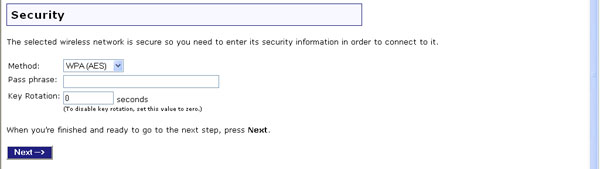
Примечание. Если мост Bridge не может определить, активны ли параметры
безопасности на беспроводном устройстве, с которым устанавливается соединение,
необходимо выбрать параметры вручную.
- Если известно, что параметры безопасности активны, убедитесь, что установлен
флажок I am connecting to a secure wireless network (Выполняется подключение
к безопасной беспроводной сети), введите соответствующие сведения и нажмите
кнопку Next (Далее).
- Если известно, что параметры безопасности не включены, снимите флажок I
am connecting to a secure wireless network (Выполняется подключение к
безопасной беспроводной сети) и нажмите кнопку Next (Далее).
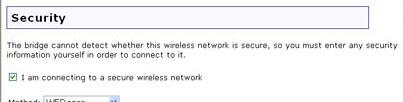
- На этой странице нужно задать User name (Имя пользователя) и Password
(Пароль) для входа на беспроводной мост Wireless MAXg Bridge. В этих
полях учитывается состояние регистра. По завершении нажмите кнопку Finish
(Готово).
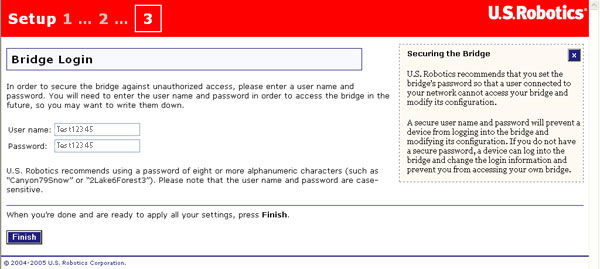
- Нажмите Continue (Продолжить) для перехода к веб-интерфейсу пользователя
моста Bridge.
Появится запрос на ввод имени пользователя и пароля, только что созданных
для доступа к веб-интерфейсу пользователя моста Bridge.
Примечание. После завершения процедуры установки и настройки рекомендуется создать файл резервной копии параметров на случай возникновения каких-либо сложностей и необходимости восстановить параметры. Щелкните вкладку Device (Устройство), затем в разделе "Резервное копирование параметров" нажмите Back Up (Резервное копирование). Для получения более подробных сведений о данной функции см. раздел Устройство в главе настоящего руководства, посвященной веб-интерфейсу пользователя.
Шаг 4. Перемещение беспроводного моста Wireless MAXg Bridge
Теперь можно переместить беспроводной мост Wireless MAXg Bridge в другое место для проверки его возможностей беспроводной связи. Отсоедините кабель Ethernet и адаптер питания беспроводного моста Wireless MAXg Bridge. Поместите мост Bridge в зону приема беспроводного маршрутизатора или точки доступа и подсоедините адаптер питания. После этого мост Bridge должен установить беспроводное соединение с беспроводным маршрутизатором или точкой доступа.
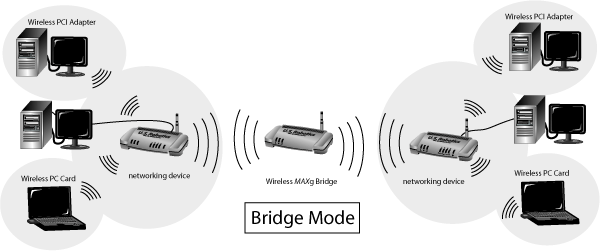
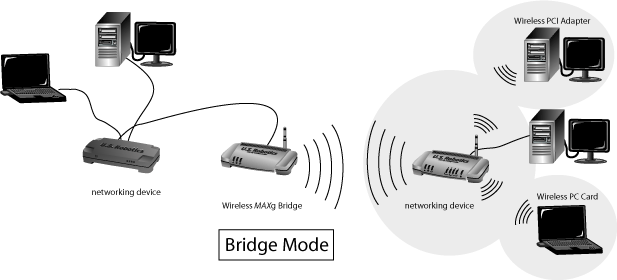
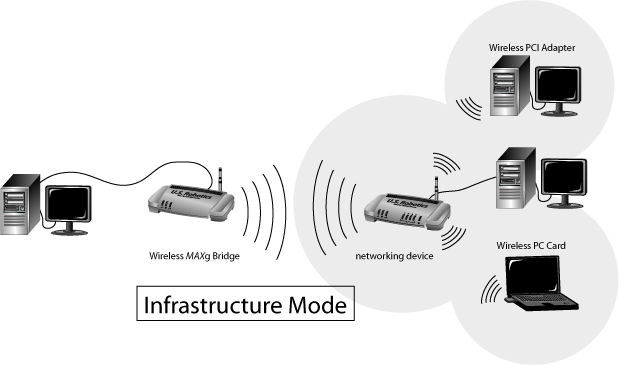
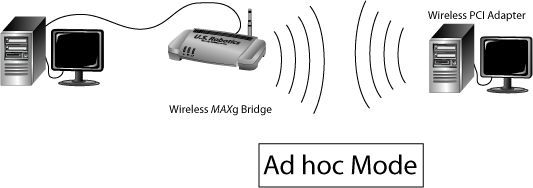
Поздравляем!
Установка аппаратного и необходимого программного обеспечения завершена. Беспроводной мост Wireless MAXg Bridge обеспечивает клиентам беспроводной сети возможность подключения к ней на таком расстоянии, с которого прежде это сделать было невозможно. Для получения дополнительной информации по поиску и устранению неисправностей и технической поддержке см. раздел Поиск и устранение неисправностей данного руководства.
Регистрация устройства
Зарегистрируйте свое устройство по адресу: http://www.usr.com/productreg